Использование режима Live View
Режим Live View. Для чего это нужно?
Во многих зеркальных фотокамерах, начиная с 2008 года, есть возможность использования ЖК-экрана в качестве видоискателя, просматривая на нем снимаемое изображение в реальном времени.

Когда это бывает полезно?
Во-первых, при съемке, когда использование видоискателя затруднено. Такая ситуация может возникнуть при съемке из неудобных положений, например, если ставить аппарат прямо на землю, пользоваться видоискателем весьма сложно.
Во-вторых, при съемке натюрмортов и предметки. В этом случае намного легче оценивать композицию и вносить коррективы.
В-третьих, в условиях недостаточной освещенности, когда работа системы автофокуса дает сбой.

В-четвертых, при использовании объективов с ручной фокусировкой (мануальные объективы). Объективы с ручной фокусировкой, как правило, являются старыми моделями, предназначенными для пленочных камер. Многие из этих объективов имеют превосходное качество оптики и интересный рисунок боке. Практически все профессиональные фотографы, работающие в индустрии предметной рекламной съемки, особенно ювелирных изделий, используют объективы с ручной фокусировкой.

Но дело в том, что фокусироваться через видоискатель вручную, даже если на камере есть система подтверждения автофокуса при работе с мануальными объективами, также весьма затруднительно. Малейший поворот кольца на долю миллиметра может привести к выходу из ГРИП. В этом случае лучше воспользоваться ручной фокусировкой по ЖК – экрану, в режиме Live view. Сейчас я расскажу, как абсолютно точно навестись на резкость в этом режиме. Почему абсолютно точно? Потому что в этом режиме мы видим изображение непосредственно с матрицы, минуя систему зеркал и датчиков фокусировки, которые все-таки вносят микропогрешности.
Как пользоваться режимом Live View для точной фокусировки
Шаг 1.
Устанавливаем фотоаппарат на штатив. Это нужно, чтобы дрожание рук, которое есть у любого человека, не мешало фокусироваться.

Шаг 2.
Открываем диафрагму на объективе до максимальной ширины. Фокусироваться нужно всегда на открытой диафрагме. Наводка на резкость будет более точной, к тому же, при минимальной глубине резкости вы сможете оценить, где наиболее важны резкие части объекта. Включаем режим Live View.
Шаг 3.
Выполняем грубую наводку на резкость, вращая фокусировочное кольцо объектива.
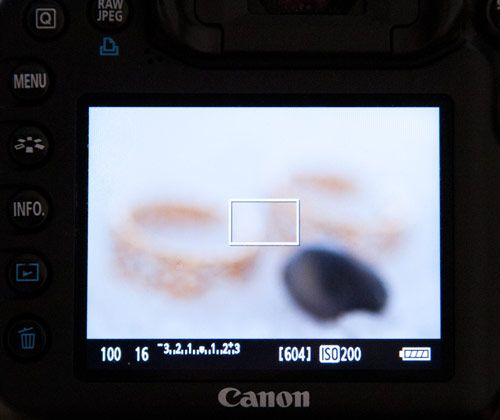

Шаг 4.
Выполняем точную наводку на резкость. Для этого с помощью кнопки зуммирования увеличиваем размер изображения на экране в 10 раз. При таком увеличении наводка на резкость будет абсолютно точной. Закончив фокусировку, выключаем режим Live View, чтобы избежать нагрева матрицы.
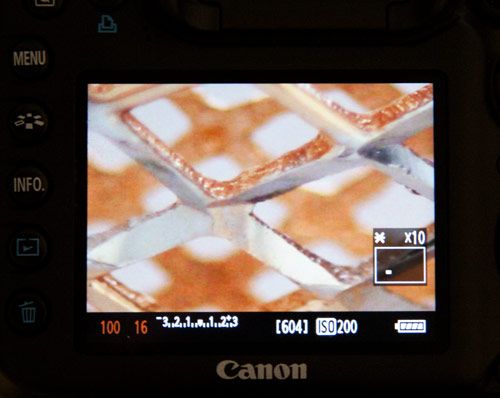
Шаг 5.
Делаем снимок. Здесь все зависит от того, при каком освещении вы работаете и какую выдержку используете. Если студийный свет и короткую выдержку, то можно нажимать кнопку спуска затвора напрямую. Если же используется длинная выдержка, съемка проводится в условиях недостаточного освещения, то прямое нажатие кнопки спуска затвора может привести к смазыванию изображения. В таком случае следует воспользоваться функцией таймера спуска затвора или пультом управления (приобретается отдельно).
Вот снимок, который получился в результате.

Для чего нужен режим Live View
Практически во всех зеркальных фотокамерах, выпускаемых с 2008 года, есть возможность использования ЖК-монитора камеры в качестве видоискателя, просматривая на нем снимаемое изображение в реальном времени. Давайте разберемся, когда же это бывает полезно.
Сначала рассмотрим суть этого режима. При включении Live view на мониторе мы видим изображение непосредственно с матрицы, минуя систему зеркал и датчиков фокусировки, которые все-таки вносят хоть и минимальные, но микропогрешности. При этом зеркало камеры находится в поднятом положении, а в оптическом видоискателе нет изображения. Сигнал с матрицы обрабатывается процессором и передается на ЖК-монитор, расположенный на задней панели камеры.

Когда необходимо использовать режим Live view?
Во-первых, в ситуациях, когда использование оптического видоискателя затруднено. Например, при съемке из неудобных положений с уровня земли. Согласитесь, что пользоваться видоискателем, стоя на коленях, весьма сложно.
Во-вторых, при предметной фотосъемке. В этом случае намного легче оценивать композицию и вносить коррективы.
В-третьих, в условиях недостаточной освещенности, когда работа системы автофокусировки или дает промахи, или вообще отказывается работать.
В-четвертых, при использовании объективов с ручной фокусировкой (мануальных объективов). Многие из старых, «пленочных» объективов имеют очень высокое качество оптики и красивый рисунок боке. Поэтому очень часто фотографы, работающие в индустрии предметной рекламной фотографии, особенно ювелирных изделий, используют объективы с ручной фокусировкой. Точно фокусироваться через видоискатель вручную, даже если на камере есть система подтверждения автофокуса при работе с такими объективами, бывает весьма затруднительно. Малейший поворот кольца объектива на несколько градусов может привести к неудовлетворительному результату. В этом случае лучше воспользоваться ручной фокусировкой по ЖК–экрану, режимом Live view.
Как же точно сфокусировать камеру в режиме Live view?
1. Устанавливаем фотоаппарат на штатив. Это нужно, чтобы исключить колебания при съемке с рук, которые всегда преследуют фотографа.

2. Открываем диафрагму до максимального значения вашего объектива. Фокусироваться нужно всегда только на открытой диафрагме: наводка на резкость будет более точной и при минимальной ГРИП вы сможете оценить, где наиболее важны резкие части объекта съемки. Включаем режим Live View. Отключаем систему автоматической фокусировки.
3. Выполняем «грубую» наводку на резкость вращением фокусировочного кольцо объектива.
4. Выполняем точную наводку на резкость. Для этого с помощью кнопки зумирования «+» на корпусе фотоаппарата увеличиваем размер изображения на экране. При таком увеличении наводка на резкость будет абсолютно точной.
5. Выставляем требуемое значение диафрагмы (из условия получения нужной ГРИП). Делаем снимок. Оцениваем результат.
Следует учесть освещение, при котором вы работаете и какую выдержку используете.
Если студийный свет и короткую выдержку, то можно нажимать кнопку спуска затвора напрямую.
Если же используется длинная выдержка, съемка проводится в условиях недостаточного освещения, то прямое нажатие кнопки спуска затвора может привести к смазыванию изображения. В таком случае следует воспользоваться функцией таймера спуска затвора или пультом дистанционного управления.
6. Выключаем режим Live View. Помните, что длительное использование режима Live View приводит к нагреву матрицы, что нельзя назвать полезным.
Ну вот и все хитрости. Ничего сложного. Попробуйте использовать режим Live View и оцените его преимущества в определенных выше условиях. Всего вам фотографического!
Использование режима Live View
Режим Live View. Для чего это нужно?
Во многих зеркальных фотокамерах, начиная с 2008 года, есть возможность использования ЖК-экрана в качестве видоискателя, просматривая на нем снимаемое изображение в реальном времени.

Когда это бывает полезно?
Во-первых, при съемке, когда использование видоискателя затруднено. Такая ситуация может возникнуть при съемке из неудобных положений, например, если ставить аппарат прямо на землю, пользоваться видоискателем весьма сложно.
Во-вторых, при съемке натюрмортов и предметки. В этом случае намного легче оценивать композицию и вносить коррективы.
В-третьих, в условиях недостаточной освещенности, когда работа системы автофокуса дает сбой.

В-четвертых, при использовании объективов с ручной фокусировкой (мануальные объективы). Объективы с ручной фокусировкой, как правило, являются старыми моделями, предназначенными для пленочных камер. Многие из этих объективов имеют превосходное качество оптики и интересный рисунок боке. Практически все профессиональные фотографы, работающие в индустрии предметной рекламной съемки, особенно ювелирных изделий, используют объективы с ручной фокусировкой.

Но дело в том, что фокусироваться через видоискатель вручную, даже если на камере есть система подтверждения автофокуса при работе с мануальными объективами, также весьма затруднительно. Малейший поворот кольца на долю миллиметра может привести к выходу из ГРИП. В этом случае лучше воспользоваться ручной фокусировкой по ЖК – экрану, в режиме Live view. Сейчас я расскажу, как абсолютно точно навестись на резкость в этом режиме. Почему абсолютно точно? Потому что в этом режиме мы видим изображение непосредственно с матрицы, минуя систему зеркал и датчиков фокусировки, которые все-таки вносят микропогрешности.
Как пользоваться режимом Live View для точной фокусировки
Шаг 1.
Устанавливаем фотоаппарат на штатив. Это нужно, чтобы дрожание рук, которое есть у любого человека, не мешало фокусироваться.

Шаг 2.
Открываем диафрагму на объективе до максимальной ширины. Фокусироваться нужно всегда на открытой диафрагме. Наводка на резкость будет более точной, к тому же, при минимальной глубине резкости вы сможете оценить, где наиболее важны резкие части объекта. Включаем режим Live View.
Шаг 3.
Выполняем грубую наводку на резкость, вращая фокусировочное кольцо объектива.
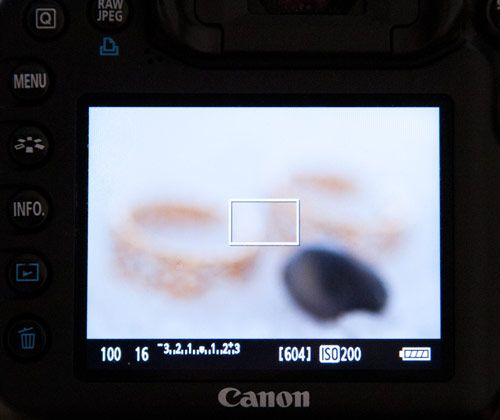

Шаг 4.
Выполняем точную наводку на резкость. Для этого с помощью кнопки зуммирования увеличиваем размер изображения на экране в 10 раз. При таком увеличении наводка на резкость будет абсолютно точной. Закончив фокусировку, выключаем режим Live View, чтобы избежать нагрева матрицы.
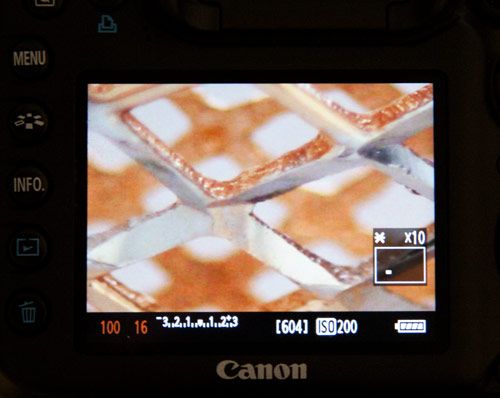
Шаг 5.
Делаем снимок. Здесь все зависит от того, при каком освещении вы работаете и какую выдержку используете. Если студийный свет и короткую выдержку, то можно нажимать кнопку спуска затвора напрямую. Если же используется длинная выдержка, съемка проводится в условиях недостаточного освещения, то прямое нажатие кнопки спуска затвора может привести к смазыванию изображения. В таком случае следует воспользоваться функцией таймера спуска затвора или пультом управления (приобретается отдельно).
Вот снимок, который получился в результате.

Как и когда пользоваться функцией LiveView
Функцией LiveView оснащается большинство современных цифровых фотоаппаратов, она позволяет использовать дисплей камеры в качестве видоискателя. В этом режиме изображение со светочувствительной матрицы в реальном масштабе времени обрабатывается и передается на жидкокристаллический экран, расположенный на задней панели камеры. Благодаря функции LiveView фотограф может отслеживать объект съемки в режиме реального времени на мониторе своей цифровой фотокамеры, не глядя при этом в видоискатель.
Режим LiveView очень удобен во время съемки, особенно при фотографировании под высоким или низким углом, а также в тех случаях, когда использование оптического видоискателя по определенным причинам затруднительно. Наверное, многие начинающие фотографы думают, что о данном режиме рассказать особо нечего. Тем не менее, любому обладателю современной цифровой камеры стоит знать о преимуществах, недостатках и особенностях использования режима LiveView во время съемки.
Плюсы и минусы режима LiveView
Еще несколько лет назад возможностью отслеживать снимаемый объект по встроенному ЖК-монитору обладали только компактные фотокамеры. Для зеркалок такая опция, казалось, была просто ни к чему, ведь они оснащались оптическим видоискателем. Тем не менее, в 2005 году был выпущен зеркальный фотоаппарат Canon EOS 20Da, предназначенный для астрофотографии и снабженный функцией LiveView.
Спустя год была представлена первая массовая зеркалка, оснащенная функцией предварительного просмотра по ЖК-экрану. Это была модель Olympus E-330. Начиная с 2008 года, во многих зеркальных цифровых аппаратах появился режим LiveView, предусматривающий возможность использования ЖК-экрана в качестве видоискателя, чтобы просматривать на нем снимаемуюсцену в реальном времени.
Кстати, изначально ЖК-экраны в зеркальных цифровых фотоаппаратах предназначались не для вывода картинки при съемке, а только для показа конечного результата, передаваемого с матрицы. Отсутствие возможности визироваться по ЖК-экрану являлось той причиной, по которой многие владельцы компактных «мыльниц» отказывались переходить на зеркальные аппараты и предпочитали им полупрофессиональные модели с увеличенной матрицей и неплохой оптикой.
Однако со временем производители зеркальных аппаратов все же решились на внедрение в свои модели режима «живого» визирования или LiveView. Сегодня этот режим используется практически во всех цифровых фотоаппаратах, начиная от простых «мыльниц» для съемки повседневных сюжетов и заканчивая профессиональными зеркальными камерами. Справедливости ради нужно отметить, что не все зеркалки оснащены данной функцией, хотя таких уже абсолютное меньшинство.
Если говорить о зеркальном фотоаппарате, то в режиме LiveView зеркало поднимается, и изображение с объектива проецируется прямо на светочувствительную матрицу камеры, далее оно обрабатывается и «транслируется» на ЖК-экран в режиме реального времени (с небольшой задержкой). В данном случае зеркалка работает по тому же принципу, что и обычная «мыльница». В чем же преимущества использования режима LiveViewдля фотографа?
Можно отметить несколько:
- Обычно зеркальные фотоаппараты не предоставляют 100-процентного покрытия кадра в видоискателе, а это означает, что готовый снимок после спуска затвора будет хоть и немного, но отличаться от того, какой фотограф видит сцену в видоискателе. Режим LiveView позволяет увидеть картинку ровно такой, какой она может получиться на готовых снимках.
- На ЖК-дисплее можно включить сетку – это отличный вспомогательный инструмент, помогающий правильному кадрированию фотографии. С сеткой у Вас не возникнет таких распространенных проблем, как «завал горизонта», и Вы сможете избежать потери времени при последующей обработке отснятого материала.
- Режим LiveView позволяет оперировать всеми настройками фотоаппарата в реальном времени, отслеживая по экрану, как меняется финальный кадр при выставлении той или иной экспозиции, либо других настроек. Ничего подобного зеркальная камера с оптическим видоискателем Вам предложить не сможет.
- С помощью функции LiveView легко менять настройки экспозиции и насыщенности, благодаря которым можно предвидеть уже полностью законченный снимок. Во время съемки на ЖК-экране могут отображаться дополнительные включенные функции и настройки, что очень удобно.
- Безусловно, большим преимуществом визирования по ЖК-экрану является то обстоятельство, что это позволяет наводить объектив камеры на снимаемый объект практически из любого положения. Особенно если фотоаппарат оборудован поворотным ЖК-дисплеем. Снимать можно на вытянутых руках высоко над головой, либо, наоборот, с низкой точки под определенным углом, когданаклоняться и смотреть в видоискатель крайне неудобно, а вот визирование по ЖК-экрану как раз очень помогает.
- Режим LiveView также очень удобен при ручной фокусировке, когда у Вас появляется возможность наводить фокус максимально точно. Кроме того, при фокусировке Вы можете увеличить изображение при предварительном просмотре на экране.
- Функция LiveView помогает при съемке в сложных условиях освещенности, поскольку в этом режиме удобнее и быстрее скорректировать экспозицию или баланс белого, чтобы с первого раза можно было получить качественный снимок. Причем на ЖК-экран в режиме LiveView можно выводить «живую гистограмму», которая позволяет фотографу определиться с оптимальными настройками в сложных или недостаточных условиях освещения.
Как мы видим, достоинств у режима LiveView немало, недаром современные зеркалки оснащаются подобной функцией, несмотря на наличие качественных оптических видоискателей. Тем не менее, режим LiveView не лишен недостатков. В частности, не во всех цифровых фотоаппаратах качество детализации изображения на ЖК-экране находится на высоком уровне, поскольку многое зависит от разрешения дисплея и используемой технологии. Не все дисплеи защищены эффективным антибликовым покрытием или фильтром, поэтому в условиях прямых солнечных лучей на экране становится трудно разглядеть картинку.
Оптический видоискатель же защищен от этого целиком и полностью. Использование режима LiveView приводит к нагреву матрицы, что способствует увеличению уровня шумов. Впрочем, в современных цифровых фотоаппаратах с ЖК-экраном этот недостаток практически сведен к минимуму.
Фокусировка в режиме LiveView довольно медленная, причем здесь невозможно использование быстрого фазового автофокуса, что ограничивает область применения фототехники. В подавляющем большинстве камер способ автофокусировки в режиме LiveView – контрастный, который медленнее фазового.
Правда, самые последние модули контрастной автофокусировки отличаются более высокой скоростью работы. К тому же, сегодня выпускаются фотоаппараты с гибридными системами автофокусировки и проблем с быстродействием автофокуса в режиме LiveView уже гораздо меньше. Также стоит отметить, что использование режима LiveView, то есть визирования по ЖК-экрану, приводит к тому, что аккумуляторная батарея цифрового фотоаппарата довольно быстро разряжается. Ведь в обычном режиме, матрица камеры потребляет электроэнергию только во время фиксации изображения, а при включенной функции LiveView – матрица и вся встроенная электроника работает постоянно.
В каких случаях стоит пользоваться режимом LiveView?
Если Вы являетесь обладателем цифрового зеркального фотоаппарата, то у Вас имеется возможность снимать, используя оптический видоискатель, либо посредством визирования по ЖК-экрану в режиме LiveView. Наверное, постоянно задействовать режим LiveViewнецелесообразно, тем более, что, как мы уже выяснили, это приводит к повышенному энергопотреблению камеры. Но довольно часто во время съемки возникают ситуации, когда без режима LiveView фотографу просто не обойтись:
- Если использование оптического видоискателя затруднено, например, когда съемка ведется из положения, при котором глазом смотреть в видоискатель просто неудобно или невозможно. Например, на поднятых руках или с камеры, установленной на земле.
- РежимLiveView очень актуален для предметной съемки или фотографирования натюрмортов, поскольку по ЖК-экрану гораздо удобнее оценивать и вносить изменения в композицию будущего снимка.
- Этим режимом стоит пользоваться при съемке в условиях недостаточной освещенности, когда система автофокусировки нередко дает сбой. В режиме LiveView можно задействовать ручную фокусировку для достижения наилучшего результата.
- При фотосъемке с использованием мануальных объективов (то есть объективов с ручной фокусировкой) рекомендуется использовать режим LiveView. Это, как правило, старые объективы, в которых применяется высококачественная оптика. Использование таких мануальных объективов на современных цифровых камерах сопряжено с определенными сложностями. В частности, вручную фокусироваться через видоискатель при использовании подобной оптики довольно сложно. Поэтому предпочтительна фокусировка по ЖК-экрану в режиме LiveView.
Режим Live View и автофокусировка
Как мы уже отмечали, в режиме LiveView система автофокусировка работает медленнее. Причем камера может просто не выполнить фокусировку, когда, например, объект съемки содержит линии, параллельные длинной границе кадра, или это просто неконтрастный объект. Сбои в работе модуля автофокуса также часто происходят вследствие того, что снимаемый объект освещен точечным источником света меняющейся яркости, либо он находится в движении. Для обеспечения точной фокусировки в режиме LiveViewВам следует выполнить следующие шаги:
1. Сначала нужно установить цифровую камеру на штатив, чтобы естественное дрожание рук не мешало фокусировке.
2. Затем максимально открывается диафрагма на объективе – фокусироваться нужно именно на открытой диафрагме, поскольку это позволяет обеспечить более точную наводку на резкость и, к тому же, при минимальной глубине резкости можно быстро оценить, где будут наиболее важные, резкие части снимаемого объекта.
3. Далее включается режим LiveView и выполняется грубая наводка на резкость путем простого вращения фокусировочного кольца объектива.
4. После этого уже можно переходить к точной наводке на резкость. Она получается путем увеличения изображения на ЖК-экране в десять раз с помощью кнопки зуммирования. При таком увеличении наводка на резкость будет максимально точной.
5. После завершения точной фокусировки режим LiveViewотключается, чтобы избежать нагрева матрицы фотоаппарата.
6. Наконец, делается снимок. Причем можно просто нажать кнопку спуска затвора напрямую, либо воспользоваться функцией таймера спуска затвора или пультом дистанционного управления камерой в зависимости от того короткую или длинную выдержку Вы используете.
Многие профессионалы и фотографы-энтузиасты еще несколько лет назад искренне гордились тем, что являются обладателями зеркальных камер без режима LiveView. Поскольку съемка через этот режим напоминала им то, как простые любители и вообще далекие от фотографии люди снимают с помощью своих «мыльниц». Однако с того момента функция LiveView заметно эволюционировала и теперь без нее трудно обойтись даже профессиональному фотографу во многих съемочных ситуациях.
В этой связи стоит отметить, что хотя режим LiveView и не является обязательным требованием при выборе цифровой зеркальной камеры, наличие такой функции в аппарате предпочтительно. Тем более, что этот режим в зеркальных аппаратах включается как дополнительная функция, то есть визирование через ЖК-экран не работает постоянно, а может задействоваться фотографом исключительно в те моменты съемки, когда это необходимо и продиктовано конкретной ситуацией.
Источник: Фотокомок.ру – тесты и обзоры фотоаппаратов (при цитировании или копировании активная ссылка обязательна)
Электронный сквозной визир — Википедия
Электро́нный сквозно́й визи́р, LiveView (англ. Live view, live preview — «живой просмотр») — технология сквозного беспараллаксного визирования в цифровых фотоаппаратах, основанная на электронном видоискателе, заменяющем оптический визир. Изображение, формируемое матрицей камеры, в реальном времени передаётся на дисплей, и используется для кадрирования и фокусировки. В качестве экрана может выступать жидкокристаллический дисплей камеры или внешний монитор.
Функция предпросмотра в реальном времени имеется на большинстве компактных цифровых, псевдозеркальных и беззеркальных фотоаппаратов. В конце 2000-х годов такая технология появилась и в цифровых зеркальных фотоаппаратах, до этого оснащавшихся только оптическим визиром.
 Изображение на дисплее цифрового зеркального фотоаппарата в режиме Live View
Изображение на дисплее цифрового зеркального фотоаппарата в режиме Live ViewЭлектронный способ визирования впервые начал применяться в телевизионных передающих камерах, оснащавшихся небольшим кинескопом для просмотра формируемого изображения. В фотографии такая технология может быть реализована только в цифровых фотоаппаратах, снабжённых жидкокристаллическим дисплеем для вывода изображения. В первых видеофотоаппаратах и цифровых камерах дисплей отсутствовал, и реализация режима предпросмотра стала возможна лишь в 1995 году в моделях «Casio QV-10» и «Ricoh RDC-1», снабжённых простейшим ЖК-экраном[1].
Изначально этот способ визирования использовался только на компактных (не зеркальных) камерах. В зеркальной аппаратуре прямая реализация электронного сквозного визирования невозможна, поскольку кроме затвора матрица закрыта подвижным зеркалом. Поэтому первой камерой со сквозным оптическим визиром и поддержкой LiveView в 2000 году стал псевдозеркальный «Olympus E-10» с неподвижным полупрозрачным зеркалом, пропускающим свет к матрице непрерывно. В зеркальной камере «Fujifilm FinePix S3 Pro» режим был впервые реализован в 2004 году. При этом на экран выводилось только чёрно-белое изображение в течение максимум 30 секунд.
В начале 2005 года был выпущен первый цифровой зеркальный фотоаппарат со сменной оптикой и полноценной функцией LiveView — «Canon EOS 20Da», мелкосерийная модель, предназначенная для астрофотографии. Для возможности сквозного визирования фотоаппарат переводился в специальный режим, когда затвор постоянно открыт, а зеркало поднято, не препятствуя проходу света к матрице. В 2006 году появился первый массовый зеркальный фотоаппарат с функцией предпросмотра — Olympus E-330. Источником видеосигнала для визира выступала дополнительная матрица уменьшенного размера, отбор света к которой осуществлялся полупрозрачной гранью призмы в оптическом тракте. После перепрошивки фотоаппарат в течение нескольких секунд позволял просматривать изображение и с основной матрицы.
C 2007 года технология LiveView применяется в цифровых зеркальных камерах повсеместно. Также этот режим применяется во всех беззеркальных фотоаппаратах. Кроме повышения удобства визирования, в том числе дистанционного, режим позволяет осуществлять видеозапись, а в новейших беззеркальных моделях и технологию «обратная петля». Непрерывная съёмка с высокой частотой в этом режиме даёт возможность регистрации событий, произошедших до нажатия на спусковую кнопку[2].
Существует две разновидности предпросмотра, отличающиеся видом будущего снимка на экране дисплея. Первая, практически вышедшая из употребления разновидность позволяет осуществлять только кадрирование, никак не отображая отклонения от правильной экспозиции. Это достигается за счёт электронного преобразования формируемого матрицей изображения, которое всегда выглядит нормально экспонированным. Полученный в результате съёмки файл может сильно отличаться от наблюдаемого на экране из-за неправильных экспозиционных параметров. Несмотря на очевидный недостаток, такой тип предпросмотра позволяет более детально рассматривать изображение при съёмке в условиях недостаточного освещения, полагаясь на экспозиционную автоматику.
Второй способ, получивший неофициальное название «симуляция экспозиции», отображает будущий снимок без какой-либо цифровой коррекции. В случае недодержки изображение на экране выглядит слишком тёмным, а в случае пережержки — излишне светлым. Такое отображение даёт возможность оперативной коррекции параметров съёмки на основе индикации дисплея и используется в зеркальной и беззеркальной аппаратуре классов выше потребительского.
На сегодняшний день известны несколько категорий фотоаппаратуры, в которых отсутствует оптический видоискатель из-за наличия электронного. Это компактные, псевдозеркальные и беззеркальные фотоаппараты, а также камеры семейства Sony Alpha SLT. В последних использовано неподвижное полупрозрачное зеркало, перенаправляющее 30 % светового потока на детектор фазового автофокуса, а визирование происходит по ЖК-дисплею окулярного типа. Некоторые модели аппаратуры этих типов могут оснащаться оптическим визиром телескопического типа, однако чаще всего он отсутствует.
До 2006 года единственным способом визирования на цифровых зеркальных фотоаппаратах являлось использование зеркального видоискателя.
После появления в 2006 году фотоаппарата Olympus E-330 с предпросмотром на экране в реальном времени все крупные производители фототехники, такие как Canon, Nikon, Sony, Pentax, Panasonic и др., начали производство камер с возможностью использования в качестве видоискателя как пентапризмы, так и экрана.
Функция Live View появилась также в зеркальном фотоаппарате Leica S2 среднего формата и цифровых задниках Leaf Credo II для зеркальной аппаратуры.
Сравнение с другими видами визирования[править | править код]
Визирование в реальном времени[править | править код]
+ При надлежащем устройстве микропрограммы фотоаппарата может заменить репетир диафрагмы.
+ Возможны довольно сложные программы экспонометрии и автофокуса (например, угадывание жанра снимка, фокусировка на лицах).
+ С поворотным экраном годится для съёмки со сложных ракурсов.
+ Наиболее простое устройство фотоаппарата.
+ Не зависит от типа объектива.
+ Можно точно кадрировать изображение прямо при съёмке; удобно для бытовой фотографии.
+ Годится для макросъёмки.
− Матрица перегревается и начинает шуметь.
− Максимальный расход энергии.
− Ручная фокусировка может быть затруднена.
− Работает с задержкой, ограниченно применимо при съёмке динамичных сцен.
− Зачастую автофокус медленный контрастный. На 2016 год только начинают вырабатываться механизмы быстрого автофокуса. Например: часть пикселей матрицы (несколько тысяч, то есть порядка 0,1 %) наполовину зачерняют, они являются автофокусными и светлое/тёмное изображение на них говорит, что надо сместить объектив в ту или иную сторону.
Визирование по телескопическому видоискателю[править | править код]
+ Позволяет фотографировать динамичные сцены.
+ Изображение никогда не исчезает; наиболее удобна съёмка с проводкой.
− Захватывает некоторую долю изображения; может потребоваться кадрирование.
− Имеет параллакс, неприменимо для макросъёмки.
− Применимо только для фотоаппаратов с несменным объективом.
− Непригодно для съёмки со сложных ракурсов.
− В этом режиме также используется матрица фотоаппарата — а значит, обладает всеми минусами визирования в реальном времени.
− Ручная фокусировка возможна только для дальномерных фотоаппаратов.
Зеркальный видоискатель[править | править код]
+ Позволяет снимать динамичные сцены.
+ Технология фазового автофокуса давно отработана, он действует быстро и точно.
+ Не зависит от типа объектива.
+ Пригодно для макросъёмки, но с ограничениями.
+ Пригодно для съёмки с проводкой, но надо приучить себя не останавливать проводку, когда изображение в видоискателе исчезает.
+ Ручная фокусировка возможна (хотя для лучшего результата желательно клиновое устройство или микрорастр).
− Захватывает некоторую долю изображения; может потребоваться кадрирование.
− Непригодно для съёмки со сложных ракурсов.
Ручная и автофокусировка в режиме Live View / Съёмка для начинающих / Уроки фотографии
Продолжаем разбираться в режиме Live View на примере фотокамеры Nikon D850. Сегодня речь пойдёт об автоматической и ручной фокусировке.

Пожалуй, начнём с ручной фокусировки, потому что здесь есть в чём запутаться.

Ручная фокусировка
Она часто используется в предметной, макрофотографии, а ещё тогда, когда вы хотите навести фокус на не совсем очевидном для автоматики месте.

Итак, передвигаем селектор в положение M (manual — ручной).

Чтобы сфокусироваться, поворачивайте фокусировочное кольцо объектива до тех пор, пока объект съёмки не станет резким. В режиме Live View на большом дисплее делать это довольно удобно.

Также можно увеличить изображение на мониторе для ещё более точного наведения на резкость: просто нажмите лупу с плюсиком.

Стоит упомянуть и об усилении контуров фокусировки — фокус-пикинге:

Эта функция позволяет точнее ориентироваться в зоне фокуса. Активировать её просто: нажмите кнопку i и выберите один из трёх параметров для уровня усиления контуров (первый самый слабый).

В разных вариантах различается только жирность зоны подсветки. Выбор зависит от оптики. Для мягкорисующей оптики может потребоваться самый выраженный уровень, а для очень резкой (макрообъективов) — слабый.

Ручной режим фокусировки порой предлагает оригинальные визуальные решения, даёт фотографу полный контроль над съёмочным процессом и очень актуален в макросъёмке.

Автофокус
Автоматический режим фокусировки активируется небольшим рычажком, спрятанным в основании камеры.

Селектор необходимо перевести в положение AF. На некоторых объективах тоже есть такой селектор, здесь также выбираем AF. В Live View доступно два режима автофокусировки: AF-S, AF-F.
AF-S (покадровая следящая АФ)
Как правило, нужна для съёмки неподвижных объектов. Фокусировка блокируется, когда спусковая кнопка затвора нажата наполовину. Выполнить фокусировку можно и касанием объекта на мониторе. В этом случае фокусировка блокируется до тех пор, пока вы не уберёте палец с дисплея для фотосъёмки.

AF-F (постоянная следящая АФ)
Этот режим подходит для движущихся объектов, видеосъёмки. Камера фокусируется постоянно, пока до конца нажата спусковая кнопка затвора. Фокусировка блокируется, когда спусковая кнопка затвора нажимается наполовину. Навести резкость также можно касанием экрана.

Чтобы выбрать режим автофокусировки, нажмите кнопку режима зоны АФ и поворачивайте главный диск управления до тех пор, пока на мониторе не отобразится нужный режим.
Теперь поговорим о выборе режима зоны автофокуса.
«АФ с приоритетом лица» используется для портретов. Фотокамера сама распознаёт лицо в кадре и следит за ним даже тогда, когда модель перемещается. Идеально для репортажной съёмки и работы с универсальными зум-объективами.
А если вы фотографируете на светосильную портретную оптику, то лучше пользоваться режимом нормальной области АФ. Камера автоматически определяет модель и фокусируется на ней, обрамляя её двойным жёлтым прямоугольником (если объектов несколько, то камера сфокусируется на том, который расположен ближе остальных; чтобы выбрать другой объект, воспользуйтесь мультиселектором). Поскольку площадь прямоугольника довольно мала, то фокусировка будет очень точной.
«Широкая область АФ» подходит для более быстрой и грубой фокусировки: наводка на резкость производится по той области, где объекты крупнее. Этот режим можно применять там, где важнее скорость фокусировки — при съёмке репортажа, записи видео. А ещё он актуален в пейзажной фотографии, при съёмке с большой глубиной резкости на закрытых диафрагмах. Для большей точности применяются уменьшенные области АФ, которые фотограф задаёт сам. Можно использовать мультиселектор или сенсорные кнопки управления, чтобы передвигать точку фокусировки в кадре.
При «Точечной АФ» в качестве области фокусировки используется маленькая точка. Обычно я применяю её, потому что камера не всегда может понять, где я хочу сфокусироваться, особенно в сложных условиях освещения.
«Ведение объекта АФ» работает следующим образом: поместите точку фокусировки на объект съёмки и нажмите центральную кнопку мультиселектора. Фотокамера будет следить за перемещениями выбранного объекта в кадре. Этот режим отлично подойдёт для съёмки динамичных сюжетов, особенно когда вы не можете оперативно наводиться на объект самостоятельно.
Важно помнить о том, что фокусировка в режиме Live View более требовательна к свету. В условиях плохой освещённости лучше пользоваться обычной фокусировкой через видоискатель.
А ещё отметим, что иногда камера не успевает следить за очень быстрыми объектами, которые, например, выходят за пределы кадра или исчезают, меняются в размере, цвете или яркости. Выбирайте режим фокусировки, ориентируясь на конкретный сюжет, и процент качественных кадров существенно повысится.

Управление камерой в режиме Live View / Съёмка для начинающих / Уроки фотографии
В этой статье мы продолжим разбираться в режиме Live View на примере фотокамеры Nikon D850. Сегодня поговорим об интерфейсе и кнопке i.

Это фотография экрана в процессе съёмки в режиме Live View:

Буква M означает ручной режим съёмки, ниже — выбор опций сенсорного спуска, далее — заряд батареи.
На верхней строке отображаются следующие настройки: текущий режим фокусировки AF-S, режим зоны автофокуса, активный D-Lighting, режим профиля камеры (нейтральный), автоматический баланс белого, съёмка в формате RAW в лучшем качестве. На нижней строке мы видим основные параметры съёмки (выдержка, диафрагма, ISO) и количество фотографий, которые можно сделать.
В Nikon D850 можно изменить формат отображения информации на дисплее камеры нажатием кнопки info. Здесь, например, информация отключена:

А в этом случае включена разметка, по которой легко ориентироваться при съёмке того же flat lay. Хороший инструмент при построении композиции.

Виртуальный горизонт будет кстати при съёмке архитектуры, пейзажей, панорам. Он позволяет быстро выявить завал горизонта и искажения перспективы.

Работа с кнопкой i
К параметрам, перечисленным ниже, можно получить доступ, нажав кнопку i во время съёмки в режиме Live View. Можно использовать сенсорный экран или ориентироваться с помощью кругового мультиселектора. Чтобы выйти из меню, нужно снова нажать на кнопку i.
Конечно, описанные опции доступны и через настройки главного меню, но кнопка i здорово ускоряет процесс.

Выбор области изображения
Здесь можно выбрать любую из доступных областей изображения .


Для съёмок раскладок отлично подойдёт квадратная область.
Активный D-Lighting
Эта опция позволяет сохранять детали как в засвеченных областях кадра, так и в тенях при съёмке в JPEG. Доступны различные уровни, есть автоматический режим. Функция программно вытягивает информацию из теней.
Электронный спуск передней шторки
Включение электронного спуска передней шторки для съёмки с поднятым зеркалом уменьшает вибрацию при спуске затвора. Экспозиция начинается сразу после нажатия кнопки спуска без предварительного закрытия-открытия затвора в Live View. Это полезно при съёмке макро.
Яркость монитора
Регулировка яркости может дезориентировать: если выкрутить её на полную, дисплей будет ярким, а вот фотография останется с той экспозицией, которую выбрали вы или автоматика камеры. Но эта функция будет полезна при съёмке под полуденным солнцем.
Баланс белого дисплея при фотосъёмке в Live View
Во время съёмки в режиме Live View баланс белого монитора можно «синхронизировать» с тем, который используется для фотографий. Это актуально, когда освещение, при котором строится кадр, отличается от света во время съёмки. Такое бывает при использовании вспышки или ручной настройке баланса белого.
Увеличение с разделённым экраном
Одновременный просмотр двух отдельных областей кадра можно использовать для того, чтобы, например, совместить здания с горизонтом. На практике это выглядит так:


Бесшумная фотосъёмка Live View
При активации этой функции вы не услышите щелчка затвора, так как здесь задействован электронный затвор. Правда, есть ограничения: невозможно использование вспышек (студийных, накамерных), применяется неспешный контрастный автофокус и возрастает риск появления эффекта rolling shutter (искажение движущихся объектов в кадре).
Уровень усиления контуров
Особенно актуально при ручной фокусировке, отлично подходит для макрофотографии. Объекты, которые находятся в фокусе, выделены цветными контурами. Можно выбрать одно из следующих значений: 3 (высокая чувствительность), 2 (стандартная), 1 (низкая) и «Выкл.». Чем выше настройка, тем больше глубина, показанная в фокусе. Цвет контура можно изменить (по умолчанию стоит красный).

Оцифровка негативов
С помощью этой опции можно создать позитивы из негативов цветной или чёрно-белой плёнки.
 NIKON D850 УСТАНОВКИ: ISO 100, F8, 3 с, 50.0 мм экв.
NIKON D850 УСТАНОВКИ: ISO 100, F8, 3 с, 50.0 мм экв.Выводы
Быстрое меню здорово ускоряет доступ к некоторым полезным функциям. Меня очень порадовал режим с уровнем усиления контуров, который позволяет определять глубину резкости не на глаз, а по цветовой зоне. Функция незаменима в макрофотографии!


Бесшумная съемка даёт возможность фотографировать без назойливых щелчков. Идеально, если вы не хотите привлекать к себе внимания и снимаете, например, в театре.
 NIKON D850 УСТАНОВКИ: ISO 1000, F2, 1/80 с, 50.0 мм экв.
NIKON D850 УСТАНОВКИ: ISO 1000, F2, 1/80 с, 50.0 мм экв.Увеличение с разделённым экраном оценят фотографы, которые снимают архитектуру и интерьеры.

Желаю всем дзена, и до встречи в заключительной статье!
 Следует учесть освещение, при котором вы работаете и какую выдержку используете.
Следует учесть освещение, при котором вы работаете и какую выдержку используете.